So fügen Sie Swap Space auf Debian 11 hinzu
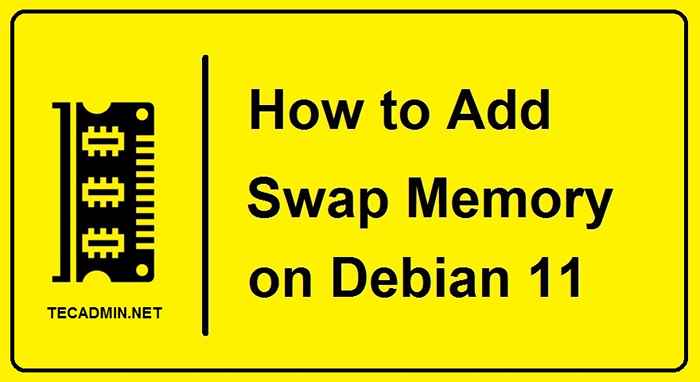
- 2299
- 208
- Susanne Stoutjesdijk
Der Swap -Speicher ist ein Ort auf fester Festplatte, der vom Betriebssystem als Speicher verwendet wird. Wenn die Betriebssysteme erkennen, dass der Hauptspeicher niedrig ist und mehr RAM benötigt, um Anwendungen ordnungsgemäß auszuführen. Im Allgemeinen ist Swap ein Teil der Festplatte, die als RAM auf dem System verwendet wird.
Dieses Tutorial hilft Ihnen dabei, Swap auf Debian 11 Bullseye Linux -System hinzuzufügen.
So erstellen Sie Swap in Debian 11
Verwenden Sie die folgenden Schritte, um den Swap -Speicher auf Ihrem Debian 11 -System über die Befehlszeile zu erstellen und zu aktivieren.
- Überprüfen Sie zunächst, dass kein Swap -Speicher in Ihrem System aktiviert ist. Sie können die Details der Swap -Speicher sehen, indem Sie die folgenden Befehle ausführen.
sudo swapon -sfrei -m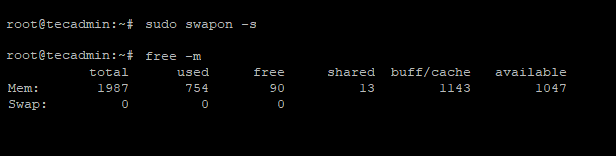 Überprüfen Sie den verfügbaren Swap -Speicher
Überprüfen Sie den verfügbaren Swap -Speicher - Erstellen Sie nun eine Datei, die Sie als Swap in Ihrem Systemsystem verwenden können. Stellen Sie sicher, dass Sie über genügend kostenlose Festplatten zur Verfügung stehen. Halten Sie auch den Tausch bis zu 2x des Speichers auf Ihrem System.
Mein Debian -System hat 2 GB Hauptspeicher. Wir werden also eine Größe von 4 GB Größe erstellen.
sudo fallcontocate -l 4g /swapfileCHMOD 600 /SWAPFILE - Verwenden Sie nun den Befehl MKSWAP, um Datei zu konvertieren, um für den Swap -Speicher zu verwenden.
sudo mkswap /swapfile - Aktivieren Sie dann den Swap -Speicher auf Ihrem System.
sudo swapon /swapfile - Sie haben Ihr System erfolgreich Swap -Speicher hinzugefügt. Führen Sie einen der folgenden Befehle aus, um den aktuellen aktiven Swap -Speicher auf Ihrem System anzuzeigen:
sudo swapon -sfrei -m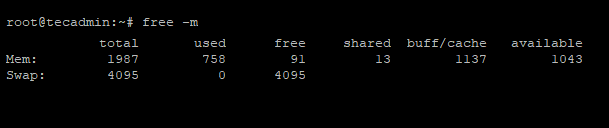 Swap wird Ihrem System hinzugefügt
Swap wird Ihrem System hinzugefügt
Tauschen dauerhaft
Nach dem Ausführen der obigen Befehle wird der Swap -Speicher zu Ihrem System hinzugefügt, und das Betriebssystem kann bei Bedarf verwendet werden. Aber nach dem Neustart des Systemswaps wird erneut deaktiviert.
Sie können es dauerhaft machen, indem Sie den folgenden Eintrag in angeben /etc/fstab Datei. Bearbeiten Sie die FSTAB -Datei im Editor:
vim /etc /fstab und fügen Sie den folgenden Eintrag zum Ende der Datei hinzu:
/SwappFile Keine Swap SW 0 0
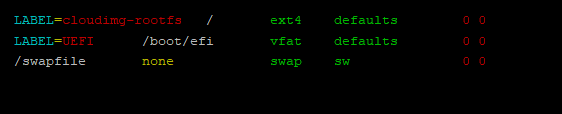
Datei speichern und schließen. Jetzt bleibt der Swap -Speicher aktiviert, nachdem das System neu gestartet wird.
Konfigurieren von Swappiness
Jetzt ändern Tupfer Kernelparameter gemäß Ihrer Anforderung. Es sagt dem System, wie oft das System diesen Tauschbereich nutzt.
Bearbeiten /etc/sysctl.Conf Datei:
sudo vim /etc /sysctl.Conf Fügen Sie die folgende Konfiguration bis zum Ende der Datei an
VM.Swappiness = 10
Laden Sie nun die SYSCTL -Konfigurationsdatei neu
sudo sysctl -p Abschluss
Jetzt kann das Betriebssystem im Falle eines geringen physischen Speichers den Swap -Speicher verwenden. In diesem Tutorial haben Sie gelernt, das Swap -Speicher auf Debian 11 Linux -System zu erstellen und zu aktivieren.
- « 10 Beste Linux -Bildschirmaufzeichnungswerkzeuge in 2022
- So installieren und sichern Sie MongoDB auf Ubuntu 20.04 »

